


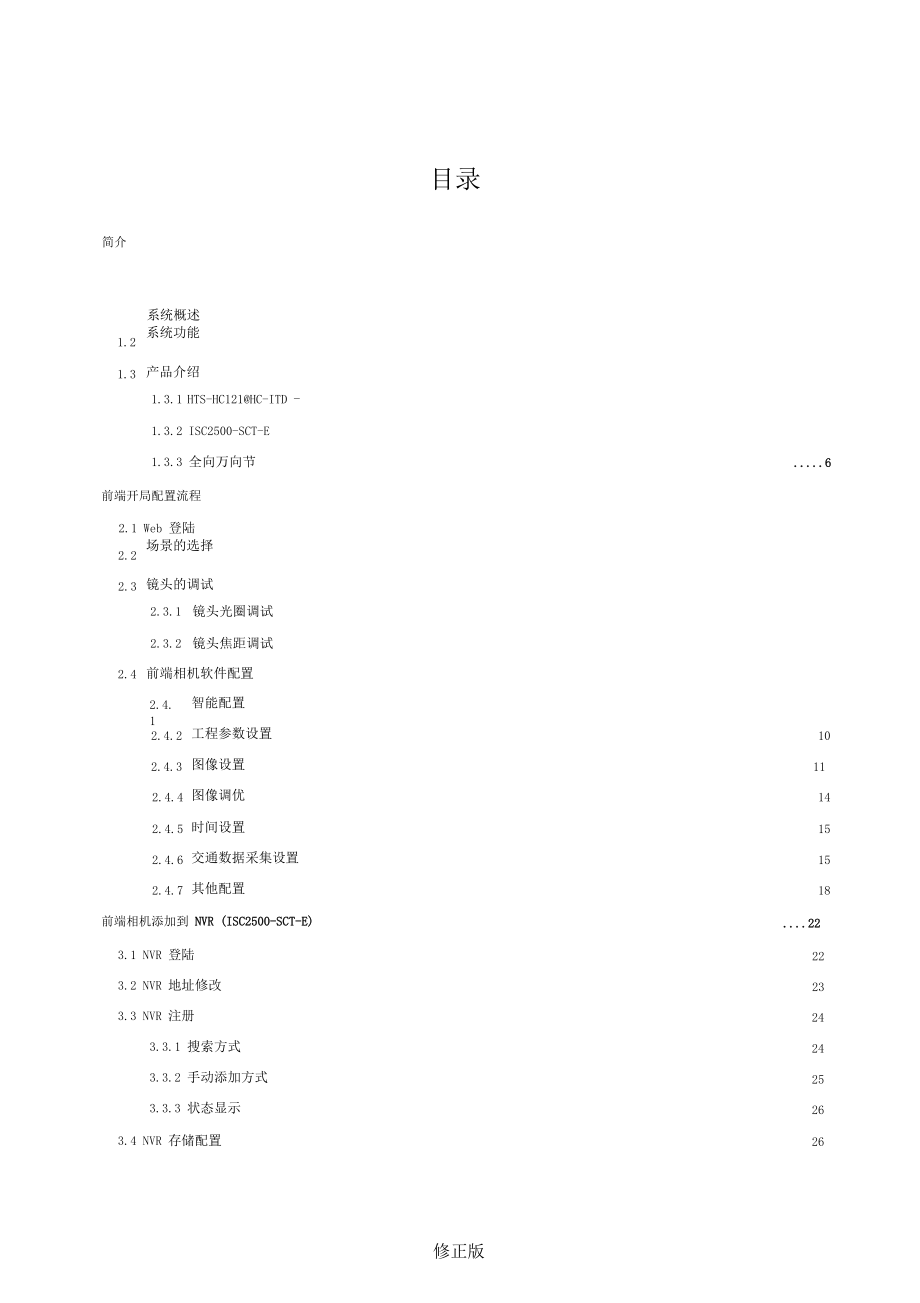

版权说明:本文档由用户提供并上传,收益归属内容提供方,若内容存在侵权,请进行举报或认领
文档简介
1、智能交通产品交通流量机开局指导书浙江宇视科技有限公司univi修订记录日期修订版本描述作者2016-06-171.00初稿邬琳琳2016-06-221.10根据评审意见修改邬琳琳修正版简介目录系统概述1.2系统功能1.3产品介绍1.3.1 HTS-HC121HC-ITD -1.3.2 ISC2500-SCT-E61.3.3 全向万向节前端开局配置流程2.1 Web 登陆2.2场景的选择2.3镜头的调试2.3.1 镜头光圈调试2.3.2 镜头焦距调试2.4前端相机软件配置...62.4.7智能配置工程参数设置图像设置图像调优时间设置交通数据采集
2、设置其他配置前端相机添加到 NVR (ISC2500-SCT-E)3.1 NVR 登陆3.2 NVR 地址修改3.3 NVR 注册3.3.1 搜索方式3.3.2 手动添加方式3.3.3 状态显示3.4 NVR 存储配置10111415151822222324242526264 系统维护284.1 前端摄像单元软件安装与升级284.2 系统日志获取284.2.1获取相机日志284.2.2获取 NVR 日志284.2.3相机状态查询281简介1.1系统概述我司交通流量机主要由两部分组成:一体化抓拍摄像主机和视频图像存储单元。一体化抓拍摄像主 机使用200W大筒,可同时监控多个车道(最多 4个车道)
3、,每个车道独立工作,可对周期内车流 量、平均车速、平均车头时距、平均车头间距、平均车道时间占有率、平均车道空间占有率等进行 统计,并对车辆进出状态进行实时传输显示,从而实现调配道路交通的作用。摄像机安装在道路正 中间,内置两路补光灯可在低照度环境下进行补光。视频图像存储单元是我司自主研发的NVR管理平台(ISC2500-SCT-E ),支持8路IPC实况录像。1.2系统功能后端NVR实况实时查看、基本业务查询、我司交通流量机除能实现前端相机车流量状态实时统计、 用户管理等基本功能外,还支持计划存储等特色功能。表1-1系统功能功能划分功能点功能描述基本功能车流量状态统计、上传前端相机可统计周期内
4、车流量、平均车速、平均车头时距、平均车头间距、平 均车道时间占有率、平均车道空间占有率等数据,并上传给NVR实况实时查看NVR可实时查看前端相机的实况录像查询回放与下载按相机编号和时间点进行查询,并在指定实况窗格录像回放,也可下载历史录 像用户管理实现自定义的用户组设置和权限管理和用户日志审计(运行日志、操作日志)特色功能计划存储可以按制定的时间段来进行有计划存储1.3产品介绍1.3.1 HTS-HC121HC-ITDHTS-HC121HC-ITD 产品结构图:UL图1-1外观图表1-2产品外部结构序号功能描述序号功能描述1光学玻璃2护罩3内置补光灯-HTS-HC121HC-ITD内部视图:图
5、1-2内部视图表1-3产品内部结构序号功能描述序号功能描述1镜头接口2智能摄像机3尾部过线口4外接电源接口5风扇/加热模块-表 1-4 HTS-HC121HC-ITD 产品规格项目HTS-HC121HC-ITD成像器件1/1.2英寸,CMOS图像传感器快门自动/手动,快门范围:119800US最低照度0.002IUX (F1.2 , 50IRE,彩色)白平衡自动/手动增益自动/手动视频格式H.264视频最大分辨率/帧率1920 X 1200/50fps车辆检测方式视频检测范围25m 220m补光灯同步方式频闪补光灯类型白光智能识别车型、车牌偏振镜选配eMMC16/32/64G 可选双路iSCS
6、I直存V10M/100M/1000M 自适应以太网RJ45接口 1个RS-232 接口 1 个RS-485 接口 3 个接口同步信号输出接口(光耦)4个TTL电平输出接口 1个USB接口 1个,并可扩展本地存储功能BNC/SDI/HDMI 接口 1 个电源AC220V ± 20%防雷、防浪涌V工作环境-35 65 °C, 90%RH加热模块选配风扇选配内置补光灯选配项目HTS-HC121HC-ITD防护等级IP66重量5.96Kg功耗相机功耗10W加热功耗为10W,风扇功耗1W ,内置LED功耗18W外形尺寸470mmx188mmx192mm1.3.2 ISC2500-SC
7、T-ENVR设备(ISC2500-SCT-E )是我司自主研发的新一代室外型网络视频录像机。集视频管理、数 据管理、iSCSI存储、视音频解码、图片处理、网络交换等功能于一体,既可作为单机独立工作, 也可和平台设备联网组成功能更强大的安防监控系统、智能交通系统。百兆网口一指示灯 IISR 接口_ COM 串 口一I按地端子一 告警號岀一 告讐輸入一 干兆网口I0C jr-:OFATA 接 口 -R3232串 口 一梧示奸 -RSW图 1-3 ISC2500-SCT-E 背面图产品特点:直流电源12V电源 RS485r 咅频癞入输出 COWBO口采用嵌入式LinUX操作系统,支持 7X 24小时
8、稳定运行,并且不易受到黑客、病毒的入侵和 攻击。具有1个千兆SFP光口,支持光纤接入交换机。具有8个百兆电口,可直接接入支持CIF、D1、720P、1080P等多种分辨率的网络视频接入。具有完善的音视频处理功能,支持解码H.264等主流图像压缩格式。支持在图片上叠加车牌、车道、时间、地点等字符信息。IPC。支持对多张图片进行合成。支持iSCSI块直存录像,支持秒级检索,秒级回放。 支持图片的存储、检索、查看、导出、上传等处理。 支持通过串口获取数据。支持硬盘S.M.A.R.T.属性检测。支持告警输入以及告警联动功能。支持4个硬盘槽位,2.5寸小硬盘。通过内置加热模块及外壳导热,支持宽温。采用屏
9、蔽电磁辐射的机箱,造型美观,可有效屏蔽各种电磁干扰,工作性能更加稳定可靠。表 1-5 ISC2500-SCT-E 产品规格项目ISC2500-SCT-E解码视频解码支持 H.264 HPL4、H.264 MPL3 ,支持分辨率 108OP、720P、D1、4CIF、2CIF、CIF视音频输入输出音频输出2路模拟音频输出音频输入1路模拟音频输入网络接入8路录像存储支持手动触发、计划触发、事件触发的录像方式支持存储空间的满停止、满覆盖策略检索回放录像检索:支持基于通道+时间端检索直存录像数据回放控制:支持进度拖动、单帧前进、倍速前进、倍速后退Web客户端回放媒体流承载:TCP、UDP最大支持8路图
10、片处理支持叠加车牌、车道、时间、地点等字符信息支持多张图片的合成支持图片的存储、检索、查看、导出、上传硬盘接口4个硬盘槽位外部接口网口2个10M/100M/1000M Base-T自适应以太网电口1个1000M SFP以太网光口8个100M以太网电口USB 接口2个USB2.0 接口串口3 个 RS-232 , 4 个 RS-485 串口告警输入接口8路告警输入接口告警输出接口4路告警输出接口电源输出DC 12V,500mA(MAX)扩展接口支持e-SATA扩展接口电源DC12V , 5A其他功耗15W(不含硬盘)项目ISC2500-SCT-E30W(含硬盘)50W(含加热及硬盘)工作温度-3
11、0 70 C工作湿度5%95% (无冷凝)133全向万向节全向万向节主要用来连接摄像单元和支架(或抱箍) 整完角度后,要求各侧面的三颗螺丝都需要拧紧。,用来调节摄像单元上下左右角度的部件。调图1-4全向万向节2前端开局配置流程2.1Web登陆打开IE浏览器在地址栏输入相机的IP地址(初始地址:3 ),成功连接相机IE提示安装控件。下载控件后按说明逐步完成安装,安装过程中需要关闭IE浏览器以确保控件安装成功。控件安装完毕后重新打开IE浏览器,输入设备IP后在登录页面正确输入用户名与密码(默认均为admin ),点击"登录”按钮进入系统。说明:我司相机控件安装路径为
12、:C:Program Files' IPC白牌及其他LOGO的相机控件路径为:C:Program Files'CMR2.2场景的选择首先需要通过调整万向节的方向,以调整摄像机的左右上下位置,以满足以下要求:(1)在实况中观察并调整相机水平方向,使图像下边缘能覆盖实际监控的所有车道,并保证在实 况中车辆的车牌水平;2022m左右的位置;(2)在实况中观察并调整相机垂直方向,使图像下边缘在距离杆件(3)选择合适的分辨率(具体设置参考2.4.7编码设置)后,在实况中观察并调整相机垂直方向,使车牌在虚拟线框下边缘附近时的像素值75 ;(4)调整好角度后,固定好万向节螺丝,防止角度再次变
13、化。2.3镜头的调试2.3.1镜头光圈调试1. 定焦镜头相机光圈除非特殊情况, 一般都要求将光圈调到最大光圈位置。拧松光圈调节螺丝,来回旋动光圈,观察实况画面,将光圈朝画面变亮的方向一直转到底,并锁紧光圈调节螺丝。2. 变焦镜头变焦镜头为自动光圈,无需手动调节光圈大小。2.3.2镜头焦距调试1 )进入首页实况,播放比例设为按比例,双击实况全屏播放;2)若为定焦镜头,直接调试相机焦距,使对车牌显示最清晰即可;3) 若为变焦镜头,需先进入图像设置页面,将光圈模式切换为“手动”,并配置为最大值后,再进 行焦距调节,如下图所示;焦距调试完成后,需恢复之前使用的光圈模式。IP-IRIS1佟甫1茬偵7 L
14、图2-1光圈模式切换2.4前端相机软件配置2.4.1智能配置1.概述 在智能配置下可完成虚拟线框、车牌框、车道设置。进入智能配置有两个途径:在实况页面右上角点击 <智能业务 >直接进入; 按照“配置-> 智能业务-> 智能业务”进入。智能配置界面如下图所示:图2-2智能配置界面 智能业务页面主要包含两部分:车道选择区:位于左上方位置,根据现场实际监控的车道数量进行车道数选择。智能绘制区:位于右上方位置,在图片上显示车道线、 虚拟线框、车牌框的绘制情况;“下一个” 按钮用于切换显示图片;绘制检测规则 按钮用于进入检测区域绘制页面,绘制完成后需点击车道选择区的 保存按钮。2
15、. 车道线绘制车道线绘制按照画面中实际车道位置绘制即可。沿着车道绘制(斜率与实际车道线相同)从上到下 画,车道线的条数比车道数大1。最左边和最右边的车道线画的时候尽量把车辆整体都包含在内。根据透视效应,相邻两条车道线必须相交于远端一点,不能平行,也不能相交于近端的一点。3. 虚拟线框绘制1/5,左右边线不超过所在车道软件在虚拟线框内进行车辆进出状态识别,虚拟线框绘制的大小将直接影响车辆进出状态的识别以 及平均时间占有率的统计结果。每个监控车道都需要绘制一个对应的虚拟线框,建议绘制虚拟线框 下边缘在距离图像底部2/31.5个车身的位置,高度不超过图像的即可,尽可能使虚拟线框的下边缘位于同一水平线
16、上,如下图所示。虚拟线框的绘制并非越大越好,基本绘制原则为:保证本车道的车辆进出虚拟线框时能被智能检测, 即车辆进出状态能正常识别。图2-3虚拟线框绘制乏说明:虚拟线框变为红色;当检首 首页实况中,虚拟线框默认为蓝色;当智能检测到车辆进入虚拟线框时, 测到车辆离开虚拟线框时,虚拟线框又恢复为蓝色。4. 车牌标定车牌标定必须在车牌位于虚拟线框下边缘附近时进行,且车牌宽度不得小于75个像素,标定框紧若无法满足要求,则需要重新绘制虚拟线框或重新设置场景。车牌标定好后,请勿再移动车贴车牌字符外侧,如下图所示。如果标定不合理,将使得车牌识别算法耗时变长,且车流量统计受 影响。牌框。图2-4车牌框标定.才
17、1242工程参数设置进入“配置-> 智能业务->工程参数”页面,设置相机的工程参数,用于相机的视频测速功能,如下 图所示。正确设置工程参数,能提高相机视频测速的准确率。1. 定焦镜头定焦镜头的工程参数包括镜头类型、焦距、摄像机高度和地面距离,设置界面如下图所示:交谨臂能业务D ;血畦远K相A ««机黠取rtim) 也茴臣亀n)I走焦类a 肌I战刘 I 凶加 I(1)镜头类型:相机使用的镜头类型(定焦类型)图2-5定焦镜头工程参数页面(2)(4)焦距:相机使用的镜头焦距;摄像机高度:相机安装的实际高度;地面距离:摄像机在地面的投影点到摄像机视野近景点的实际距离。2
18、. 变焦镜头 变焦镜头的工程参数包括镜头类型、车道号、车道宽度、摄像机高度和地面距离,设置界面如下图 所示:S能业务车W也截I程参数牟道号览莒瞪商(m)图2-6变焦镜头工程参数页面(1) 镜头类型:相机使用的镜头类型(变焦类型);(2) 车道号:任选一个监控车道进行参数配置,需与智能业务中的车道号一致;(3) 车道宽度:所选车道号对应的车道实际宽度;(4 )摄像机高度:相机安装的实际高度;(5) 地面距离:摄像机在地面的投影点到摄像机视野近景点的实际距离。2.4.3图像设置1.概述在图像设置下可完成实况曝光模式、快门时间、增益、曝光补偿、亮度、饱和度、白平衡等参数的 设置。进入图像设置有两个途
19、径:' 在实况页面右上角点击 <图像调节 >直接进入; ' 按照“配置-> 图像配置-> 图像调节”进入。 图像设置界面如下图所示:_cSBhtC?rA护博I ”I孔4韦泮廉虫事出图2-7图像设置页面白平衡参数、高级五个组框构成;<恢复默认参图像设置页面由场景设置、图像增强、曝光参数、 数 > 按钮可对图像参数进行默认恢复。一般情况下,图像参数均使用默认值即可。2. 曝光模式曝光参数调节首先要选择曝光模式,交通流量机曝光模式有5种可供选择:(1 )自动曝光:无需设置任何值,相机会自动进行亮度调节;(2) 自定义曝光:设定快门和增益上限,根据曝
20、光补偿设置在上限范围内自动调节快门和增益值; 【默认值】(3) 室内50Hz :固定的快门和增益,适合室内交流电频率为50Hz的场所;(4) 室内60Hz :固定的快门和增益,适合室内交流电频率为60Hz的场所;(5 )手动曝光:固定的快门和增益,适合环境光照变化不大的场所。3. 快门时间可设置范围为119800 ,数值越大实况画面的亮度越高,但车牌会发虚过曝,建议使用默认值10000。若需要根据实际情况调节, 则通过查看实况画面亮度效果设置合适的快门时间,确保亮度足够即可。在不同曝光模式下,快门值说明如下:(1) 自定义曝光:设定数值为快门上限值;(2 )手动曝光:将使用该快门值进行实际曝光
21、。4.增益数值范围为0-48,数值越大画面亮度越大,噪点也会越明显,建议使用默认值。 在不同曝光模式下,增益值说明如下:(1 )自定义曝光:默认 12dB,设定数值为增益上限值;(2 )手动曝光:默认 0dB,将使用该增益调节画面亮度。5. 曝光补偿曝光补偿只在自定义曝光模式下有效,数值范围为-100 , 100,默认值为-10。调节曝光补偿将改变曝光时的快门和增益值,数值越大画面整体亮度越大。如果快门和增益都已达上限,亮度还不够, 这时再提升曝光补偿就不会有增加画面亮度的效果,需要考虑提高快门和增益上限。 说明:晉为保证图像质量、减少噪点,当调节曝光补偿提升画面亮度时,快门会优先于增益进行调
22、节;当调节曝光补偿降低画面亮度时,增益会优先于快门进行调节。6. 图像增强 使用该组框内参数可一定程度上改善实况亮度,但会有副作用,非研发人员请勿调整该参数。表2-1图像增强参数亮度图像的明亮程度,默认值为128,增加可提升实况亮度,但同时会增加噪点饱和度图像中色彩的鲜艳程度,默认值为128,提升使实况画面颜色艳丽,但物体边缘会降低对比度图像中黑与白的比值,也就是从黑到白的渐变层次,默认值为128,增加会提升实况亮度,但会降低颜色鲜艳锐度图像边缘的对比度,默认值为1282D降噪对图像去噪处理,会导致画面细节模糊化,默认值为1283D降噪对图像去噪处理,会导致画面细节模糊化,默认值为1287.昼
23、夜模式昼夜模式有彩色和黑白模式可以切换,根据该模式配置生成对应色彩模式的实况,默认采用自动模 式。8.白平衡模式 照片的白平衡模式包含自动、微调、夜间微调和钠灯四种,默认采用彩色模式。9.偏移值在微调和夜间微调模式下,可调节Red偏移值和Blue偏移值,达到改变白平衡的目的。10.场景切换根据不同时间段内光照环境的差异设置不同的场景,各个场景可以根据实际情况设置图像增强、曝 光参数、白平衡参数等参数,以便达到在各个环境中抓拍的照片均有较好的识别效果,如下图所示:* I&S 遊PDF芈:47 0图2-8场景切换244图像调优1. 图像亮度调节实况图像如需对亮度进行调试,需在“图像调节”页
24、面按曝光模式对曝光参数按下述步骤调节: 自定义曝光:查看实况画面;则降低曝光补偿;则提高曝光补偿;若提高曝光补偿无效,则增加快门时间和增益值,须保证(1 )先使用默认值,(2 )如果明显太亮,(3 )如果明显太暗,亮度足够又不出现明显噪点;否则不使用该方法,而是通过调节图像增强中的亮度来保证亮度。 手动曝光:(1)先使用默认值,查看实况画面;(2) 如果明显太亮,则先减少增益;如果增益为0仍过亮,则减少快门;(3)如果明显太暗,则先增加快门,但要保证过车不出现拖影;还偏暗则提高增益但不要出现明 显噪点;否则不使用该方法,而是通过调节图像增强中的亮度来保证亮度。2. 白平衡调节图像设置页面有白平
25、衡参数供调节。白平衡默认采用自动模式(推荐使用) 调下,白平衡可调节(1) 目的;(2) 目的;(3),在微调模式和夜间微当实况画面偏红当实况画面偏蓝Red偏移值和(偏暖色调)(偏冷色调)当实况画面偏绿时,可通过增加Blue偏移值,具体如下: 时,可通过减少Red偏移值和增大Blue偏移值达到调正白平衡时,可通过增大Red偏移值和减少Blue偏移值达到调正白平衡Red偏移值和增大Blue偏移值达到调正白平衡目的。3. 补光设置默认补光设置页面如下图所示,可以设置LED补光灯的开启、开灯快门阈值、波动范围。團«隹装码 补址没自 K配豐 bX第弭用芙闭4智衣曰t劇泪?T开a 7疥曰开 図
26、00I1CJI停用通e功朋60I|10I图2-9补光设置页面(1)LED补光灯? 启用:LED补光灯全天候处于开启状态;? 关闭:LED补光灯全天候处于关闭状态;? 仅夜间视频检测时开启: 仅当卡口相机实况快门大于开灯快门阈值,且检测方式为视频检测时,LED补光灯开启;【默认】LED补光灯关闭。LED补光灯,相? 夜间开启:卡口相机实况快门大于开灯快门阈值,相机认为进入夜间就开启 机实况快门小于关灯快门阈值,贝y(2)开灯快门阈值LED补光灯会根据卡口相机实况的当前快门值来控制LED补光灯的开启和关闭。开灯快门阈值的意义为当相机实况快门大于开灯快门阈值时,贝yLED补光灯开启。该项默认值为80
27、00 ,如与现场黄昏快门不符则需根据实际修改。(3 )波动范围与LED补光灯开灯快门阈值相对应,LED补光灯的关闭也需要一个类似的关灯快门阈值来决定关灯时机。波动范围设置就能起到根据开灯快门阈值动态设置关灯快门阈值的作用,波动范围设置越 大,则LED关灯快门阈值就比开灯快门阈值小得越多。该项默认值为10%,如果在清晨和黄昏出现 LED补光灯反复开关切换, 这时就需要增加波动范围。245时间设置如下图所示,时间设置页面用于设置和显示卡口相机的当前时间,该时间设置将影响实况叠加的时 间OSD和实况界面交通数据统计窗口的开始时间。时问管理务3智能fi号S交直參故务K串口设g雪不自卑WLTTU代g叫北
28、義古隆坡白北时闫同母方云1无y201606-16 21 23 55日冃歩计篇机时间WTPIESWNTPEJ后月WlKs禺-CI U I;:图2-10时间设置页面246交通数据采集设置1.交通数据采集页面交通数据采集页面可设置交通数据统计周期,设置范围为206000s,默认值为60s。勾选“车辆进出状态上报”和“排队长度上报”,即可在实况画面中显示虚拟线框和排队长度线。uniBSHk聘OSD图2-11交通数据采集2.交通参数服务器uni正确配置交通参数服务器地址 (NVR)和端口,即可连接交通参数服务器。启用“周期结果上报”和 “车辆进出状态上报”,即可将周期结果和车辆进出状态上报给交通参数服务
29、器。*地配BKWeWIfTliM押 £* 童IwoaDf盂MS5*±*Ltefi慷配S卜疟住OSD胡述Q)礎KW图2-12交通参数服务器 耆说连接成功,则交通数据采集页面中的“车辆进出状态上报”和“排队长度上报”会自动勾选。3. 车辆特征参数进入配置-智能业务-车牌参数页面,可以选择是否启用七种车型,默认不勾选,如下图所示:uni£a本熄£S智話曼鑒ie#«立Rtt据班生购©SS IR电 注;"吗対.按哭人屮小雪i-i型保样OSD卿试3K图2-13车牌参数页面(1 )不启用时,统计车型分类为三类:星U应I晒J茎ME盲疔石垂*
30、sjirtn肓耍严.g Ti*屮本匸1创图2-14不启用七种车型(2) 启用时,统计车型分类为七种:厘取点 T 氐】I T <iiv应亍vyY 亍+啦 片石?.4f.巧图2-15启用七种车型4. 排队长度显示排队长度是指当车道出现拥堵时, 米,若当前车道出现拥堵(车辆从监控画面的下边缘开始排队) 的排队长度线,且当前排队长度会在实况首页左下角实时显示,如下图所示:相机检测到车辆拥堵的排队距离。排队长度的最大值默认为,则实况页面会显示相机自动绘制80图2-16排队长度显示urtir L.-JL-r:E<-AtI2.4.7其他配置1.网口设置网口设置可以对相机的 IP信息进行设置,设置
31、页面如下图所示:TCPTJPSNMP802 IKnIPV4SS三同掩刍poj 1 1 1Stv网去I丰功IKrrtiatl5)rvlJ35UNPiiSDOO-戸户寓:<nfiSJQ IiiJ.DonsiuaMTU凤匚墨型自撫齿图2-17网口设置页面 2.编码设置编码设置页面可对实况码流参数进行配置,NVR配置编码参数对相机不生效。编码设置页面如下图所示:热丸®gJQKS区增惺1080P :1920*1080|UXGAS0viBSt命ms:|H M|UXGA啊v|116334痫囲転|定咼窗胆即51351 5 - 5501GQPIPWS孚滑'苜图2-18编码设置页面建议各项
32、参数均使用默认值,实际开局可因需进行调节,各项含义如下:(1 )图像采集制式默认值为 UXGA50,可根据相机实际监控车道数进行配置切换,单车道配置UXGA50/30/25帧模式,双车道及以上可配置1080P50/30/25 帧模式或 WUXGA50/30/25 帧模式。(2)分辨率视频编码图像的分辨率大小,默认值为UXGA。交通流量机实况分辨率有4种可供选择:720P :1280*720 (应用较少)UXGA :WUXGA1600*1200 (标准单车道应用分辨率):1920*1200 (部分相机不支持)UXGA ,雷说辨率设置过小会导致车牌像素值达不到要求,从而影响车辆识别率。建议单车道选
33、择双车道及以上选择 1080P或 WUXGA。(3)帧率实况每秒编码的帧数,单位fps (帧/秒),默认值为50。为保证图像质量,相机实况快门值不能大于帧间隔(帧率的倒数)。(4)码率默认值为2048,可根据监控点实际带宽和客户需求设置码率。当编码模式为变码率时,此参数是 指最大码率。(5 )编码模式【默认值】'定码率:相机将以恒定的编码码率发送实况数据; ' 变码率:相机根据图像质量动态地调整实况码率。(6)I帧间隔默认值为25 , I帧间隔设置过小将占用更多的带宽资源,建议与帧率的设置值保持一致。(7 )码流平滑滑动条位于“清晰”侧表示不启用码流平滑,越接近“平滑”表示码流
34、平滑的程度越高,但这会影 响图像的清晰度。 说明:空网络环境较差时,启用码流平滑可以让图像更流畅。3. OSD设置实况OSD设置页面显示如下图所示:| r - P F j Lilei V,12S1无5S*7射忑医73和云阴珂.UrNTVAES|mmi2aV二堵二叶尸二>=卡;匚 &L-*.I*Bit二*公 Jd=ny=m' i=S7无图2-19 OSD设置页面(1 )实况OSD在列表内可为实况设置 OSD :显示位置:设置实况 OSD显示区域,显示时有“区域 1 ”、“区域2”、“区域3”可供选择,不显示可选择“无”;3个区域可在实况显示区中选中并按需拖放至指定位置;叠加
35、OSD内容:设置实况 OSD内容,有“自定义”、“日期+时间”、“时间”、“日期”、“网 口 OSD ”可供选择;? 状态:打勾表示 OSD设置成功。(2 )内容样式可根据客户需求设置对应的字体效果、字体大小、最小边距、日期格式和时间格式。4.存储设置存储设置页面可以选择存储资源、设置存储策略、视频容量和存满策略。若将视频存储策略修改为 “手动存储”,并配置视频存储容量,则当网络异常时,相机仍可将视频存储在SD卡中。存储设置页面如下图所示:存疑童潸.更算垢洱汕2 MB . S孑驾fi 3陀2 MB.刊5K与再拱略-.;憂盖匚”需工I亭诣存图2-20存储设置页面 5.用户管理用户管理设置页面可以
36、设置添加、删除相机用户。选中用户点击 编辑 按钮,即可修改用户信息(用户名、登录密码等)。用户管理页面如下图所示:fflpHTTPS RFSIPiJliff»料水印注信S州1储jdmrAflF r管锂"童码图2-21用户管理页面3前端相机添加到NVR (ISC2500-SCT-E)3.1 NVR登陆(1 )打开IE浏览器,在地址栏输入 NVR的IP地址,成功连接 NVR,如果首次登陆,IE浏览器 提示安装控件;IE浏览器,以确保控件安装成功;(2)下载控件后按说明逐步完成安装,安装过程中需要关闭(3)控件安装完毕后重新打开IE浏览器,输入NVR的IP地址后,在登录页面正确输
37、入用户名与密码(默认均为 admin ),点击“登录”按钮进入NVR。图3-1 NVR登录界面3.2 NVR地址修改ISC2500-SCT-E 可通过 Web页面进行IP地址配置。如下图所示,进入“配置->网络配置->TCP/IP ”页面,即可进行IP地址的相关配置,如静态IP地址:5 ;子网掩码: ;% 15E默认网关:。±er<2:icp/rp-KPflPTCP'frpst he:swhAfKl304,5j.25i.i5iD 7CH J I 1保存IP配置时,
38、弹出服务重启提示,点击<是 > 重启服务后,IP配置生效。图3-2 NVR地址修改1穆複该网口的IP地址捋合导款蘇更自.现荷监赳窘中断,确认执齐该童炸、图3-3 NVR地址修改23.3 NVR注册在网络摄像机页面中管理交通流量机 ,可以采用搜索或者手动添加的方式添加前端相机。3.3.1搜索方式采用“搜索”添加设备时,可选择快速搜索(搜索与 添加,也可批量添加设备。PC同网段的设备)和指定网段搜索,可单个1.单个添加M设ftF图为单个添加设备步骤:添加时设备名称和编码可配置 改。(确保设备编码唯一性),配置完成后,相机侧的设备ID会相应被修匕;壮a总flip4»滞主产rn起
39、S島3址mu:2041 15530iHC5ai-G<aiiM1am 115440州Ml汁fEUWCfif1 MCUI-OCSWIMS3DHTS-KHSfl-raK1&CC曲113J)titX*|1 K1S1JFR.T54軸Hl爭+<11汁FRUWCw3 11 iltW,_ 111222fU11 122aoHC1224utrEw曲 11.203eiw1" HC5J1-&C3<H1 1 16J30HC-GOJ*炖f*口叭。未 MiltK1J1-CC-165aw 11 tftf3BKC1J1-&C16-OHTU 111301图3-4单个添加设备13QMVI快恵It辛ISI詩钢酹 I,就GOIM图3-5单个添加设备2 2.批量添加F图为批量添加设备步骤:P再 4用話11盘ft"屈1上込戶1I g计加:订占£E"IF1曲a电止丄册址i1丿毗駐la 1知II忖UUwEw0000V1丿汕JiX 11 HIMHf也*谄* P£SJgW1«3 1M.-I3M%MC冷住卫舸1111吃HlM*C121-fR级1 I妙Xjru 111 t»iHC廿J七CJI工理1DCinA"riCl51 PR-hMJM 1 1DHT3-HC1Sir
温馨提示
- 1. 本站所有资源如无特殊说明,都需要本地电脑安装OFFICE2007和PDF阅读器。图纸软件为CAD,CAXA,PROE,UG,SolidWorks等.压缩文件请下载最新的WinRAR软件解压。
- 2. 本站的文档不包含任何第三方提供的附件图纸等,如果需要附件,请联系上传者。文件的所有权益归上传用户所有。
- 3. 本站RAR压缩包中若带图纸,网页内容里面会有图纸预览,若没有图纸预览就没有图纸。
- 4. 未经权益所有人同意不得将文件中的内容挪作商业或盈利用途。
- 5. 人人文库网仅提供信息存储空间,仅对用户上传内容的表现方式做保护处理,对用户上传分享的文档内容本身不做任何修改或编辑,并不能对任何下载内容负责。
- 6. 下载文件中如有侵权或不适当内容,请与我们联系,我们立即纠正。
- 7. 本站不保证下载资源的准确性、安全性和完整性, 同时也不承担用户因使用这些下载资源对自己和他人造成任何形式的伤害或损失。
最新文档
- 中考数学高频考点专项练习:专题14 考点30 矩形 (3)及答案
- 山东省宁阳一中2025届高三考前热身化学试卷含解析
- 河南省豫南五市2025届高考临考冲刺化学试卷含解析
- 学法守纪与法制安全教育
- 湖南省浏阳市三校2025届高考化学三模试卷含解析
- 2025年物理法处理设备项目合作计划书
- 河南省安阳市滑县第二高级中学2025年高三第五次模拟考试化学试卷含解析
- 2025年激光影像输出胶片项目合作计划书
- 2025年TOD自动在线监测仪项目可行性建设方案
- 五年级数学(小数乘法)计算题专项练习及答案
- 日语履历书模板
- 学校食堂摊位租赁合同书
- 自来水管线漏水检测培训课件
- 石材等各类幕墙材料计算规则
- 安徽新芜经济开发区管委会新芜电镀产业园一期原废水处理站改造项目环境影响报告书
- 大金龙纯电动车hvcm及bms外网协议
- AQL抽样检验用表(含正常加严放松抽样检验方案)
- 辣条调查报告
- 2023年江苏省人民医院招聘医学类专业人才考试历年高频考点试题含答案解析
- GB/T 8544-1997铝及铝合金冷轧带材
- 2023年北京电子科技职业学院高职单招(英语)试题库含答案解析

评论
0/150
提交评论